Με την απελευθέρωση του Windows 11, η Microsoft εστίασε επίσης σε ένα εργαλείο που επιτρέπει στους προγραμματιστές να ενσωματώνουν τεχνολογίες ιστού, όπως π.χ JavaScript, HTML και CSS, απευθείας στις εγγενείς εφαρμογές τους. Αυτό το εργαλείο ονομάζεται Microsoft Edge Webview2.
Το MSEdgeWebView2.exe βασίζεται στο πρόγραμμα περιήγησης Edge για την εμφάνιση περιεχομένου ιστού σε εγγενείς εφαρμογές. Με άλλα λόγια, επιτρέπει στις εφαρμογές να ενσωματώσουν το Edge σε αυτές. Μιλώντας εκ των οποίων, widgets τροφοδοτούνται επίσης από το Microsoft Edge Webview2. Είναι εφαρμογές ιστού που φορτώνονται από το Edge. Το αρχείο βρίσκεται συνήθως στο C:\Program Files (x86)\Microsoft\EdgeWebView.
Ωστόσο, το MSEdgeWebView2.exe μπορεί μερικές φορές να προκαλεί κάθε είδους προβλήματα, όπως π.χ υψηλή χρήση CPU, GPU και RAM και διάφορα λάθη. Ας δούμε πώς μπορείτε να λύσετε αυτά τα προβλήματα.
Διορθώστε ζητήματα MSEdgeWebView2.exe στα Windows 11
Επισκευάστε το MSEdgeWebView2
Δοκιμάστε να επιδιορθώσετε το MSEdgeWebView2 και ελέγξτε αν παρατηρήσετε βελτιώσεις.
- Πλοηγηθείτε στο Ρυθμίσεις.
- Επιλέγω Εφαρμογές.
- Παω σε Εφαρμογές και δυνατότητες.
- Εγκατάσταση Microsoft Edge Webview2.
- Κάντε κλικ στο Περισσότερες επιλογές (οι τρεις τελείες).
- Επιλέγω Τροποποιώ.
- Χτύπα το Επισκευή κουμπί.
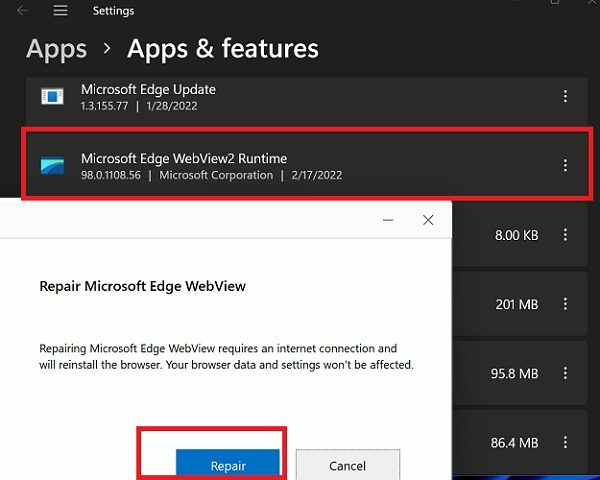
Απεγκαταστήστε το MSEdgeWebView2
Εάν η επιδιόρθωση του Microsoft Edge Webview2 δεν λύσει το πρόβλημα, δοκιμάστε να απεγκαταστήσετε το εργαλείο. Επιστρέψτε στο Εφαρμογές και δυνατότητες, όπως φαίνεται παραπάνω, κάντε κλικ στο Περισσότερες επιλογέςκαι μετά επιλέξτε Απεγκατάσταση.
Εάν δεν χρησιμοποιείτε εφαρμογές Ιστού που απαιτούν το Microsoft Edge Webview2, δεν χρειάζεται πραγματικά να το εγκαταστήσετε ξανά. Ωστόσο, αν παρατηρήσετε ότι κάτι δεν λειτουργεί σωστά στον υπολογιστή σας, μπορείτε πάντα κατεβάστε το Microsoft Edge Webview2 από τη Microsoft.
Αλλαγή γλώσσας εμφάνισης
Η αλλαγή της γλώσσας εμφάνισης των Windows 11 μπορεί να λύσει ζητήματα που σχετίζονται με το MS Edge Webview2. Αυτή η λύση είναι επωφελής εάν αντιμετωπίζετε υψηλή χρήση CPU και θέματα υπερθέρμανσης. Η CPU σας θα πρέπει να κρυώσει αξιοπρεπώς μετά τη μετάβαση σε διαφορετική γλώσσα.
- Παω σε Ρυθμίσεις.
- Επιλέγω Χρόνος & Γλώσσα.
- Επιλέγω Γλώσσα & Περιοχή.
- Στη συνέχεια, πηγαίνετε στο Γλώσσα εμφάνισης των Windows.
- Χρησιμοποιήστε το αναπτυσσόμενο μενού για εναλλαγή σε διαφορετική γλώσσα.
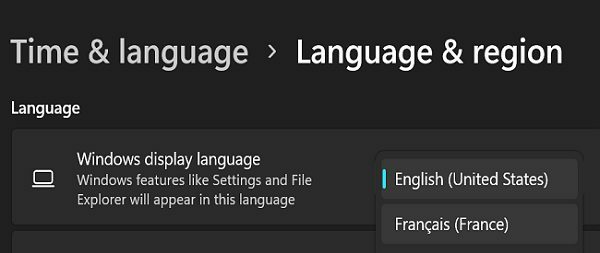
- Τα Windows θα σας αποσυνδεθούν για να εφαρμόσετε τις αλλαγές.
Επιδιόρθωση, απενεργοποίηση ή απεγκατάσταση ελαττωματικών εφαρμογών
Ίσως τα προβλήματα που αντιμετωπίζετε να προκαλούνται από τις εφαρμογές που χρησιμοποιούν το Webview2. Για να ελέγξετε αν ισχύει αυτό, καθαρή εκκίνηση του υπολογιστή σας. Ως γρήγορη υπενθύμιση, με την καθαρή εκκίνηση του υπολογιστή σας, χρησιμοποιείτε μόνο ένα περιορισμένο σύνολο προγραμμάτων οδήγησης και προγραμμάτων. Εάν το πρόβλημα έχει λυθεί, αυτό σημαίνει ότι μία από τις εφαρμογές ή τα προγράμματά σας είναι ο ένοχος.
Εκκινήστε το Διαχειριστής εργασιών και κάντε κλικ στο Ξεκίνα καρτέλα για να το αναγνωρίσετε. Στη συνέχεια, ενεργοποιήστε επιλεκτικά τα προγράμματα εκκίνησης. Εάν το ζήτημα επανέλθει μετά την ενεργοποίηση ενός συγκεκριμένου προγράμματος, αυτός είναι ο ένοχος. Πρώτα, προσπαθήστε να επιδιορθώσετε την αντίστοιχη εφαρμογή ή πρόγραμμα και ελέγξτε αν παρατηρήσετε αλλαγές. Εάν το πρόβλημα παραμένει, απενεργοποιήστε ή απεγκαταστήστε το προβληματικό πρόγραμμα.
Χρησιμοποιήστε ένα διαφορετικό προφίλ χρήστη
Μεταβείτε σε διαφορετικό λογαριασμό χρήστη και ελέγξτε εάν αντιμετωπίζετε τα ίδια προβλήματα. Εάν δεν έχετε, μεταβείτε στο Ρυθμίσεις → Λογαριασμοί → Οικογένεια και άλλοι χρήστες → επιλέξτε Προσθήκη λογαριασμού για να δημιουργήσετε ένα νέο προφίλ χρήστη.

Επιδιόρθωση αρχείων συστήματος
Χρησιμοποιήστε DISM και SFC για να επιδιορθώσετε ελαττωματικά αρχεία συστήματος.
- Εκτόξευση Γραμμή εντολών με δικαιώματα διαχειριστή.
- Εκτελέστε τις παρακάτω εντολές μία προς μία:
- DISM.exe /Online /Cleanup-image /Restorehealth
- sfc /scannow
- chkdsk /f /r /b
- Τύπος Υ για επιβεβαίωση και επανεκκίνηση του υπολογιστή σας.
συμπέρασμα
Για να διορθώσετε ζητήματα και σφάλματα MSEdgeWebView2 στα Windows 11, επιδιορθώστε ή επανεγκαταστήστε το MSEdgeWebView2. Στη συνέχεια, αλλάξτε τη γλώσσα εμφάνισης και μεταβείτε σε διαφορετικό προφίλ χρήστη. Επιπλέον, επιδιορθώστε, απενεργοποιήστε ή απεγκαταστήστε εφαρμογές χρησιμοποιώντας το Webview2. Εάν το πρόβλημα παραμένει, εκτελέστε το DISM και το SFC για να επιδιορθώσετε τα ελαττωματικά αρχεία συστήματος.
Κάντε κλικ στα σχόλια παρακάτω και πείτε μας ποια λύση λειτούργησε για εσάς.